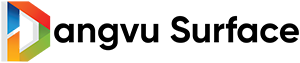Thủ thuật, Tin công nghệ
Hướng dẫn kiểm tra bảo hành hãng trên thiết bị Surface
Surface là dòng laptop cao cấp, với linh kiện thay thế khan hiếm, giá thành cao. Chính vì thế, việc kiểm tra bảo hành sẽ giúp bạn dễ dàng gửi đến trung tâm bảo hành. Bên cạnh đó, kiểm tra hạn bảo hành còn giúp bạn biết thêm về các thông số kỹ thuật của máy. Tránh trường hợp mua phải hàng dựng, hàng đã bị thay thế phụ tùng, kém chất lượng. Vậy làm sao để kiểm tra bảo hành Surface nhanh chóng, chính xác nhất? Hãy cùng Đăng Vũ Surface khám phá chi tiết ngay dưới đây nhé.
Kiểm tra bảo hành Surface bằng Serial Number
Số Serial là gì?
Serial Number là một đoạn mã số duy nhất thường được đính kèm trên máy tính. Số Serial giúp bạn dễ dàng tìm kiếm thông tin, thông số kỹ thuật của máy. Bên cạnh đó, còn giúp bạn kiểm tra về thời gian bảo hành và tránh sản phẩm hàng giả, hàng dựng trôi nổi trên thị trường.
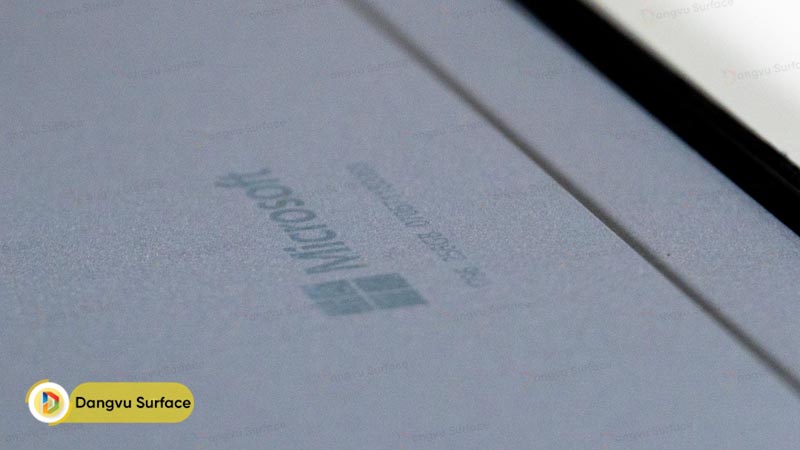
Đối với các dòng laptop nói chung và Surface nói riêng thì phần lớn số Serial sẽ được in ở dưới mặt sau của vỏ máy. Tuy nhiên, đối với dòng Surface Go và Surface Pro thì số Serial lại được ghi dưới bản lề.
Cách lấy số Serial trên thiết bị Surface
Để lấy Serial Number trên thiết bị Surface thì bạn có thể thực hiện các bước dưới đây:
a. Kiểm tra trực tiếp trên thân thiết bị Surface
Thông thường, bạn có thể dễ dàng kiểm tra số Serial trực tiếp trên thân của thiết bị Surface. Số Surface sẽ được in ở mặt lưng của thiết bị. Riêng đối với dòng Surface Book thì sẽ có 2 số Serial phía sau màn hình và trên dock. Đây là cách đơn giản, được áp dụng phổ biến nhất.

b. Lấy số Serial trong Bios (Surface UEFI)
Trong trường hợp số Serial trên thiết bị của bạn bị mờ hoặc bị xóa thì bạn hoàn toàn có thể kiểm tra bằng cách vào Bios (Surface UEFI). Để thực hiện thì bạn chỉ cần ấn giữ nút tăng âm lượng và sau đó nhấn nút nguồn. Khi màn hình logo xuất hiện thì thả nút tăng âm lượng thì Bios sẽ hiện ra. Lúc này bạn chỉ cần chọn thẻ PC Information thì sẽ xuất hiện số Serial của máy.
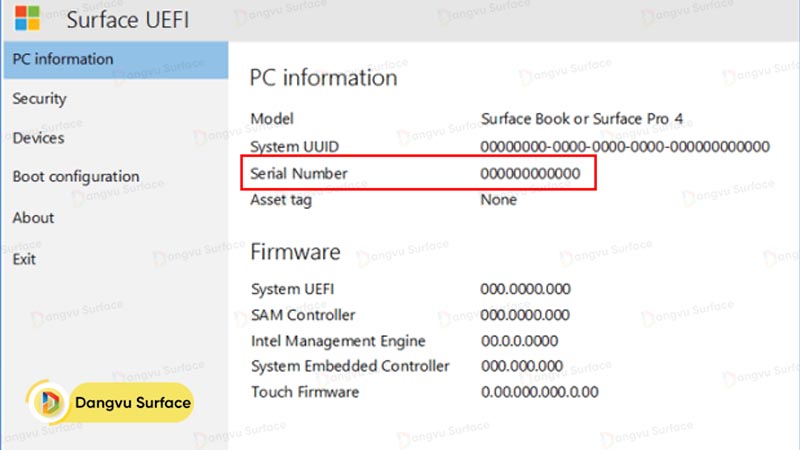
c. Cài đặt ứng dụng Surface
Ngoài hai cách ở trên thì bạn có thể kiểm tra Surface Serial bằng cách cài đặt ứng dụng Microsoft Surface. Đầu tiên, vào Microsoft Store, sau đó tìm kiếm ứng dụng Microsoft Surface và tải về. Sau đó truy cập vào Your Surface để kiểm tra số Serial của máy.
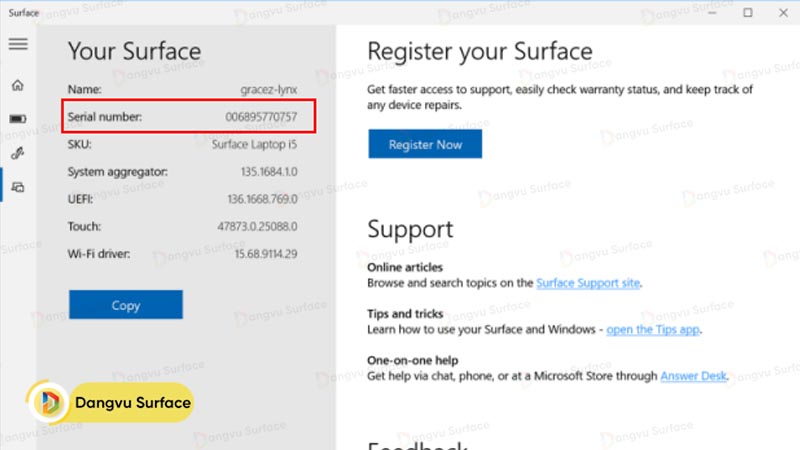
Cách kiểm tra bảo hành Surface bằng Serial Number
Sau khi lấy được số Serial thì bạn có thể tiến hành kiểm tra bảo hành Surface một cách nhanh chóng, dễ dàng. Để kiểm tra thì bạn thực hiện theo các bước dưới đây:
- Đầu tiên, truy cập vào trang kiểm tra Surface của Microsoft tại link
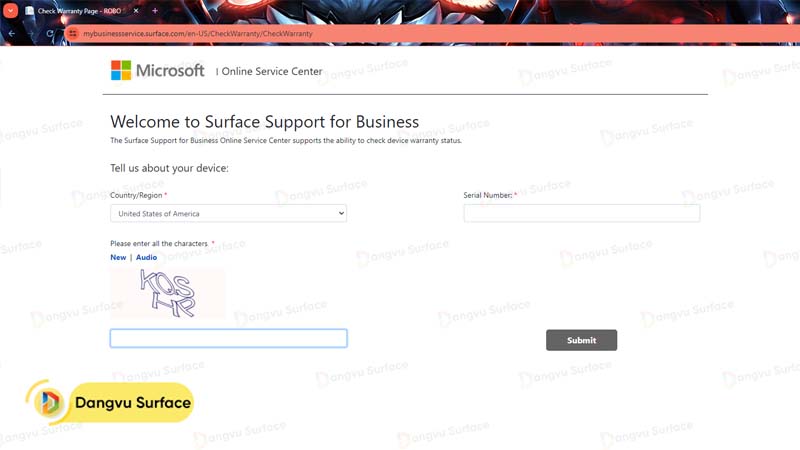
- Sau bạn chọn vùng United States of America và số Serial bạn vừa kiểm tra được vào đường link
- Điền mã xác nhận và nhấn Summit
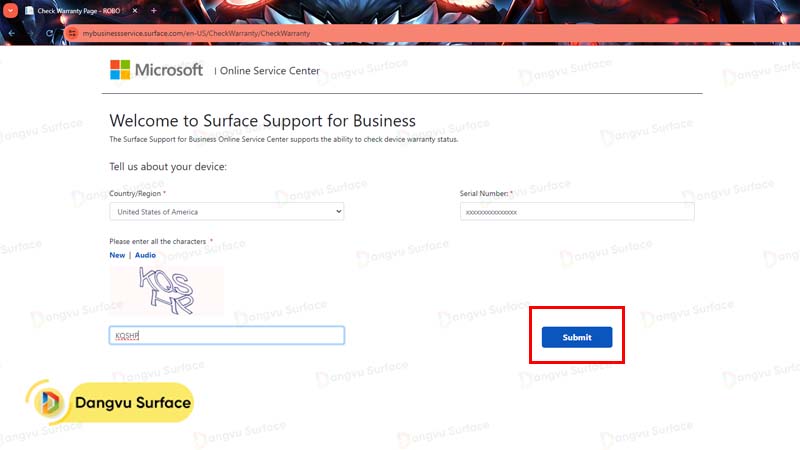
Sau khi hoàn tất thì sẽ hiện các thông tin về model máy, SSD dung lượng, dung lượng và bảo hành của máy Surface bạn kiểm tra.
Kiểm tra bảo hành Surface bằng các ứng dụng
Ngoài cách kiểm tra bảo hành Surface bằng Serial Number thì bạn hoàn toàn có thể kiểm tra bằng các ứng dụng khác nhau. Hãy cùng Đăng Vũ tìm hiểu chi tiết ngay dưới đây nhé.
Ứng dụng Surface
Ứng dụng Surface là ứng dụng hỗ trợ dành riêng cho các thiết bị Surface do chính Microsoft cung cấp. Vì thế, bạn hoàn toàn có thể kiểm tra thông tin bảo hành sản phẩm thông qua ứng dụng Surface này. Để kiểm tra, bạn cần thực hiện theo các bước dưới đây:
- Trong giao diện Windows 10, truy cập vào Microsoft Store.
- Trong Microsoft Store thì tìm kiếm Surface, tải ứng dụng và tiến hành cài đặt.
- Sau khi hoàn tất cài đặt, tại menu của trang, chọn Your Surface.
- Giao diện của máy Surface bạn muốn kiểm tra sẽ hiển thị một cách chi tiết nhất. Bao gồm cả thời hạn bảo hành của máy.
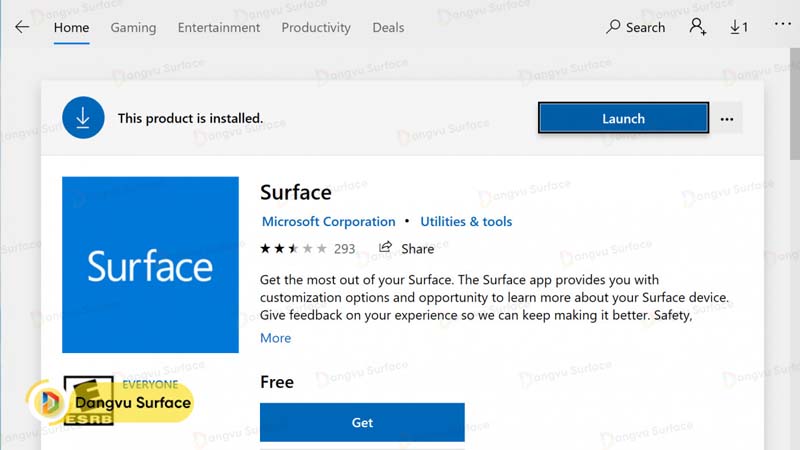
Ứng dụng Surface Diagnostic Toolkit
Tương tự như Surface, Surface Diagnostic Toolkit cũng là một ứng dụng giúp bạn dễ dàng kiểm tra bảo hành Surface do chính Microsoft cung cấp. Để tiến hành kiểm tra thì bạn có thể thực hiện theo các bước dưới đây.
- Trong giao diện Windows 10, truy cập vào Microsoft Store.
- Trong Microsoft Store thì tìm kiếm Surface Diagnostic Toolkit, tải ứng dụng và tiến hành cài đặt.
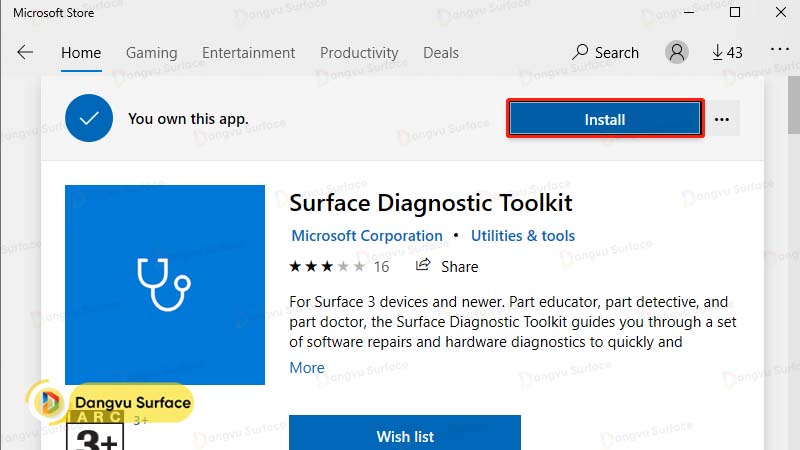
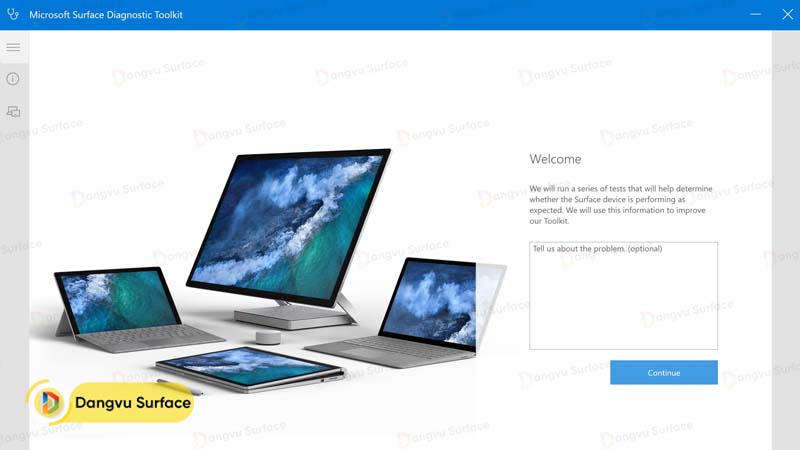
- Sau khi hoàn tất cài đặt, thì mở ứng dụng. Tại trang chủ chọn thẻ Surface warranty trong giao diện ứng dụng. Phần này sẽ hiển thị chi tiết về thông tin bảo hành như ngày đăng ký thiết bị, ngày hết thời gian bảo hành để bạn tham khảo.
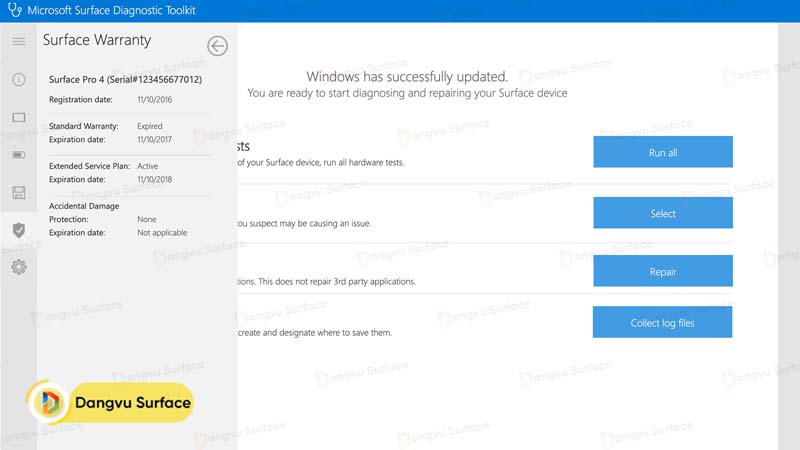
Mua Surface chính hãng, uy tín ở đâu?
Tránh trường hợp “tiền mất tật mang” khi mua phải các dòng Surface bị thay thế phụ tùng, hàng kém chất lượng thì bên cạnh việc kiểm tra bảo hành thì việc lựa chọn địa chỉ mua cũng vô cùng quan trọng. Đăng Vũ Surface là cửa hàng chuyên cung cấp, phân phối chính hãng các dòng Surface của Microsoft. Chúng tôi luôn tự hào đem đến các dòng Surface đa dạng như Surface Pro, Surface Go, Surface Duo, Surface Laptop,… mới, và cũ chất lượng cao, đảm bảo sự minh bạch, uy tín. Cam kết đem đến cho khách hàng sự hài lòng về cả chất lượng sản phẩm và dịch vụ.

Đặc biệt, khi mua Surface tại Đăng Vũ, khách hàng còn nhận được ưu đãi tốt như:
- Các dòng Surface đa dạng, từ cũ đến mới mới mức giá phải chăng, cạnh tranh. Phù hợp cho mọi đối tượng từ sinh viên, người mới đi làm hoặc nhân viên văn phòng.
- Nhân viên tư vấn cùng đội ngũ kỹ thuật viên có tay nghề cao, trình độ chuyên môn tốt luôn hỗ trợ 24/7. Đảm bảo đem đến sự hài lòng nhất dành cho khách hàng.
- Có chế độ mua sắm trả góp với lãi suất cực kỳ tiết kiệm
- Bạn có thể mua hàng trực tiếp tại Yên Hòa – Cầu Giấy hoặc đặt hàng online với chính sách ưu đãi, giao hàng nhanh chóng.
- Bên cạnh đó, Đăng Vũ luôn có các chương trình ưu đãi giảm giá, tặng voucher cực khủng. Vì thế bạn nhất định không nên bỏ qua nhé.
Xem thêm:
- Kiểm Tra Serial của các dòng máy Surface bằng cách nào?
- 5 tips kiểm tra để chọn mua Surface cũ giá rẻ, chính hãng, uy tín có thể bạn chưa biết
Tổng kết
Phía trên là toàn bộ về cách kiểm tra bảo hành Surface để các bạn tham khảo. Hy vọng sẽ giúp ích cho các bạn trong việc chọn mua, sửa chữa máy khi cần thiết. Ngoài ra, đừng quên ghé Đăng Vũ để chọn mua các dòng Surface chính hãng, uy tín 100% nhé.